Бесплатные программы для управления кулерами на компьютере
Информацию о состоянии компьютера, температуре, скорости вращения кулеров, управление LED-подсветкой – эти и многие другие функции выполняют данные программы.
С ними вы сможете осуществлять диагностику, проводить проверки в фоновом режиме, контролировать состояние компонентов компьютера и даже взаимодействовать с сенсорами на материнской плате. Также вы сможете оценить нагрузку на центральный процессор компьютера и управлять потреблением электроэнергии. Эти приложения сделают использование компьютера более эффективным и продуктивным.

MSI Afterburner – созданная на основе RivaTuner программа для разгона видеокарты путем повышения рабочих частот и напряжения основных ее функциональных блоков. Позволяет управлять скоростью вращения кулера. Разработчики по-прежнему занимаются увеличением стабильности, совершенствованием механизмов разгона и разнообразием обложек.

Corsair Link – это программа, осуществляющая сбор и предоставление информации о состоянии компьютера, в частности данные о температуре, скорости вращения кулеров, управление LED-подсветкой системных компонентов.

GIGABYTE i-Cool – это утилита, позволяющая следить за нагрузкой на центральный процессор компьютера, управлять скоростью вращения вентиляторов, потреблением электроэнергии.

NoteBook FanControl – программа, с помощью которой можно регулировать скорость вращения вентиляторов на ноутбуках. Работает как в автоматическом, так ручном режиме – вы можете выставлять постоянную скорость или настраивать мощность вентиляторов в зависимости от температуры процессора.

AMD Overdrive – утилита для разгона процессоров от AMD. Также программа имеет множество других полезных функций для мониторинга и повышения производительности системы.

Gigabyte EasyTune – фирменная утилита от компании Gigabyte, предназначенная для разгона материнских плат. Крайне важной является возможность просматривать текущие показатели различных датчиков, чтобы оценить последствия разгона.

SpeedFan – программа для работы с системой охлаждения компьютера. Предоставляет пользователю информацию о температурах в компьютере и скорости вращения вентиляторов. Как не трудно догадаться из названия, работа с вентиляторами – это основная область применения утилиты.

RivaTuner – оверклокерская программа от Алексея Николайчука aka Unwinder. Она создана для разгона видеокарт от компаний NVIDIA и AMD.
На что обратить внимание, если вентилятор не крутится (не вращается)
Для начала пару слов о важных «нюансах» (чтобы все друг друга поняли):
- кулер — под этим я буду понимать не только сам вентилятор (который вращается ✌), но и радиатор, и медные трубки и пр. (т.е. весь комплект, что охлаждает процессор);
- без вентилятора (или с не рабочим / не крутящимся) — ЦП работать может, без кулера — нет. В любом случае ЦП должен охлаждаться хотя бы радиатором;
- чтобы сделать вывод о том, можно ли ПК оставить работать с не рабочим кулером — как минимум, нужно знать модель процессора и его температуру под нагрузкой.
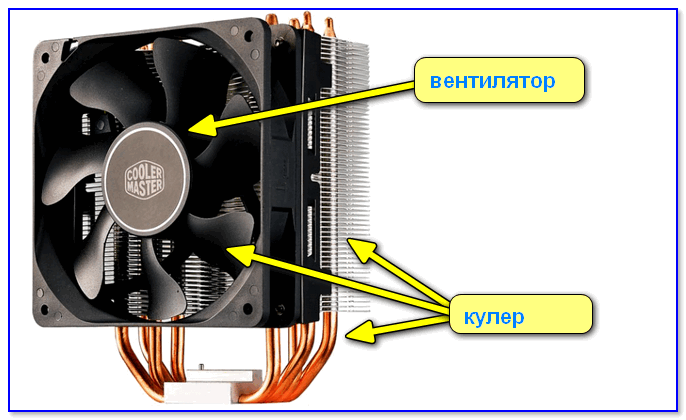
Кулер, вентилятор — в чем разница
Вообще, должен отметить, что современные ЦП оснащены спец. защитой:
- если его температура доходит до определенной границы — он начинает сбрасывать частоты (и в следствии этого меньше греется);
- если снижение частот не помогло — то дойдя до критического значения температуры, ваш ПК просто выключится (или перезагрузится). В результате ЦП будет «спасен» и не сгорит.
Однако, это не дает 100% защиты от сгорания процессора. Если он постоянно работает в «авральном» режиме под высокой температурой — вероятность его выхода из строя значительно возрастает! (уже пару раз сталкивался со сгоревшими новомодными Ryzen. )
Виды систем охлаждения для подключения к материнской плате
Охлаждение бывают разное не только по цвету и размеру, но и по функциональному предназначению. В основном идёт разделение на процессорные кулеры, что охлаждают CPU в непосредственном контакте.

Далее идут вентиляторы корпуса, о которых шла речь выше: они регулируют сам воздушный поток, проходящий через системный блок, а также могут косвенно или прямо охлаждать отдельные элементы компьютера.

А также не стоит забывать вентиляторы водяной помпы, отводящие тепло от радиатора сего устройства.

Все они подсоединяются к материнской плате и управляются через неё с помощью BIOS, UEFI или утилит операционной системы.

Начнём рассмотрение с самых важных вентиляторов, без которых работа системы будет невозможна или принесёт крайний дискомфорт.
Вариант 1: Процессорный кулер
Отсутствие кулера на CPU чревато быстрым перегревом данного элемента, кроме того, некоторые подсистемы BIOS даже не дадут вам начать загрузку операционной системы без установленной системы охлаждения. Подключить его к материнской плате довольно легко, необходимо правильно монтировать его на ЦПУ и подсоединить пиновый провод в соответствующий разъём, который подписан на плате следующим образом: «CPU_FAN».

Даже для башенных кулеров со сдвоенными вентиляторами вам хватит одного разъёма, так как такие устройства снабжаются специальным коннектором, соединяющий два вентилятора, чтобы те запитывались по одному проводу.
Таков самый правильный способ подключения кулеров процессора. Конечно, при желании можно подключать их в другие разъёмы, речь о которых пойдёт далее, но тогда не будет гарантировано нужное напряжение и уровень контроля оборотов. Однако в моделях типа Cooler Master MasterAir MA620P, где присутствует возможность использовать 3 вентилятора, не говоря уже о вычурных решениях энтузиастов, потребность в разъёмах будет только возрастать, такой спрос может удовлетворить хорошая материнская плата с уклоном на гейминг.
Читайте также: Ошибка 0XC0000001 при запуске ОС Windows: причины возникновения и варианты устранения сбоя
Как избежать накопления пыли?
Как же удостовериться в том, что этой самой пыли в корпусе копится по минимуму? Первым делом надо пылесосить дома. Пылесос сам по себе очень полезная вещь, которую мы часто используем слишком мало. И не держите компьютер на полу — там пыли, песку, волосам и всему остальному проще всего проникнуть внутрь. Кроме того, проверьте, сколько вентиляторов в корпусе, как они расположены, куда дуют и стоят ли перед ними пылевые фильтры. В случае с более дорогими корпусами самые важные места (передняя панель и под блоком питания) уже покрыты съёмными фильтрами, которые обязательно нужно чистить каждые пару месяцев, особенно если у вас дома есть питомцы или просто много пыли. Если у корпуса нет пылевых фильтров, то их достаточно легко сделать самостоятельно — надо достать сетку и магнитные наклейки, после чего просто вырезать по размеру.
Раньше к движению воздуха не относились серьёзно — хорошо, когда сзади был один выхлопной 80-миллиметровый вентилятор. Сегодня популярностью пользуются два главных типа регуляции циркуляции воздуха в корпусе — отрицательное и положительное давление.
Универсальные
SpeedFan
Её можно описать, как не убиваемую классику. Отображает значения температур с датчиков. Позволяет контролировать скорость подключённых вентиляторов. Можно изменить скорость кулера процессора, видеокарты или даже корпусного вентилятора (который шумит и бесит).

В разделе Показатели отображаются значения скорости кулера. Вот, например, 2 корпусных кулера подключено напрямую к материнке. Здесь они подписаны как Pwm1 и Pwm2. Собственно, чтобы изменить скорость, необходимо вместо стандартных 100% указать 60%.
Argus Monitor
Не такое популярное, но многофункциональное приложение. С его помощью можно управлять всеми вентиляторами, которые подключены к поддерживаемой аппаратной среде. Всё путём установки неких фиксированных значений или настроить кривые управления вентиляторами.
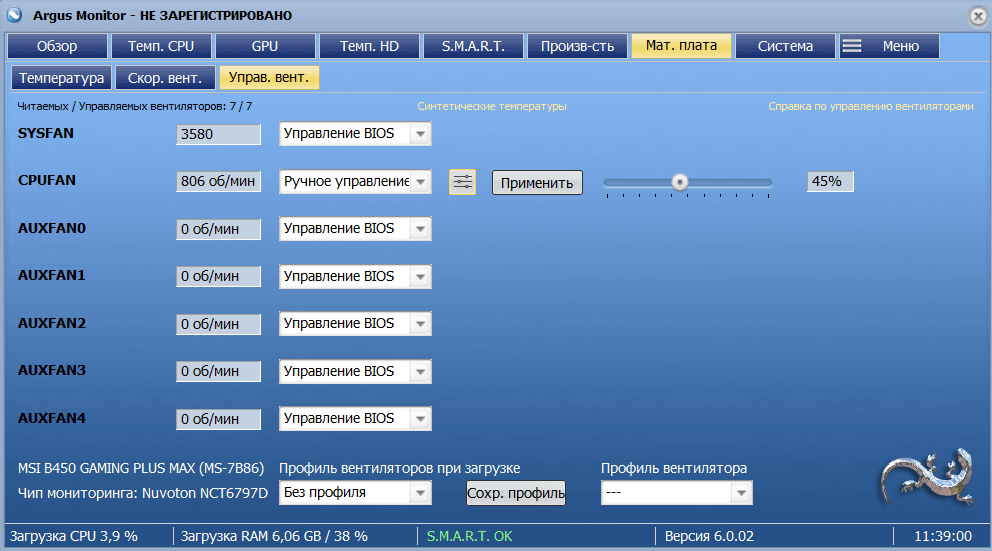
Раскройте подраздел Мат. плата > Управление вентиляторами. Здесь скорость оборотов SYSFAN (сама помпа водянки) и CPUFAN (вентиляторы на радиаторе). Например, выбираем для CPUFAN — Ручное управление. Просто перетягивает ползунок скорости (это ещё далеко не всё).
MSI Afterburner
Позволяет не только управлять скоростью вентиляторов, но и разогнать или тонко настроить видеокарту. Плюс, тестирование производительности и подробнейший мониторинг. Работает без привязки к видеокартам компании MSI и распространяется с бесплатной лицензией.

Основное рабочее пространство имеет параметр Fan Speed (%). Только после отключения автоматического режима Авто можно перетаскивать ползунок скорости. В разделе Настройки > Кулер можно Включить программный пользовательский авторежим (график температуры).
AMD Radeon Software
Компания AMD постоянно дорабатывает программное обеспечение видеокарт Radeon. Это как бы тоже фирменное, но работает со всеми видеокартами «красных». Специально разработано, чтобы предоставить Вам доступ ко всем программным функциям с удобного интерфейса.

В разделе Производительность > Настройка измените Управление настройкой на Вручную. Включите Настройку вентиляторов и Расширенное управление. Здесь прямо на графике Скорость вентилятора/Температура выставите значения под свои задачи (точная настройка).
Вентилятор охлаждения на компьютер
Рейтинг составлен на основе интересов и оценок пользователей Хардпрайс

для корпуса, 1 вентилятор (120 мм, 1500 об/мин), 20.2 дБ

для корпуса, 120 мм, скорость 600-1350 об/мин, 53 CFM, уровень шума 22.5 дБ, 4-pin PWM, без подсветки

для корпуса, 1 вентилятор 120 мм, 450-2000 об/мин, 5-22.6 дБ

для корпуса, 1 вентилятор (120 мм, 1300 об/мин), 26.6 дБ DP-FLED-WB120-WH

для корпуса, 1 вентилятор (120 мм, 900-1300 об/мин), 19.8 дБ

для корпуса, 1 вентилятор (120 мм, 2000 об/мин), 19 дБ

для корпуса, 120 мм, 400-1450 об/мин, уровень шума 16.4 дБ, воздушный поток 50.5 CFM, 4-pin PWM

для корпуса, 140 мм, 1000 об/мин, уровень шума 19.8 дБ, воздушный поток 61.2 CFM, 4-pin PWM

для корпуса, RGB подсветка, комплект из 3ех вентиляторов (120 мм, 600 — 1500 об/мин макс. 43 cfm (73.1 m³/h) @ 24.8 dB) подшипник с магнитным центрированием

для корпуса, 140 мм, 800-1000 об/мин, уровень шума 15.5 дБ, воздушный поток 59.5 CFM, 4-pin PWM
Какой выбрать вентилятор для корпуса?
Рейтинг вентиляторов для корпуса апрель 2022 ТОП-10 Лучшие вентиляторы для корпуса. Где купить компьютер и подобрать комплектующие для сборки ПК по низким ценам? В Hardprice! Сравнить цены на компьютерные комплектующие для сборки компьютера. Мониторинг, история и динамика цен на компьютеры.
Информация, указанная на сайте, не является публичной офертой. Цены действительны для Москвы и Московской области. Регион Украина. Все цены представлены без учета скидок для постоянных клиентов и без учета стоимости доставки. Сравнить цены на компьютеры, помощь в подборе комплектующих для ПК. Хард Прайс.
13.04.2022 Курс валют USD 79.63 0.47 EUR 86.79 0.81 UAH 2.7 0.01
Есть вопросы по сайту? support@hardprice.ru По вопросам сотрудничества partners@hardprice.ru











